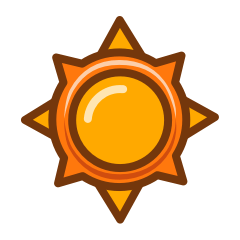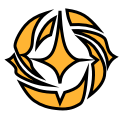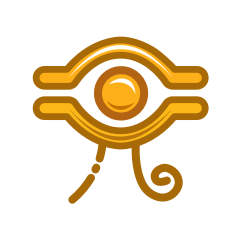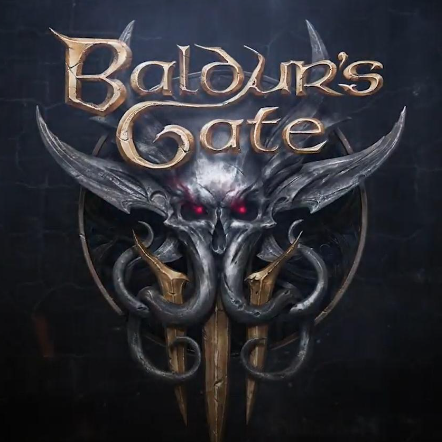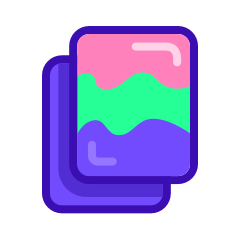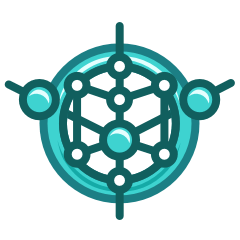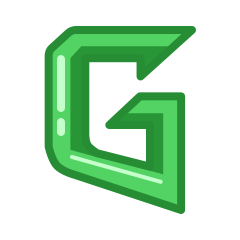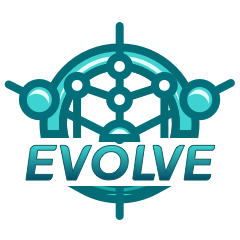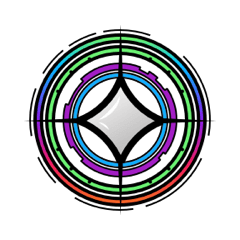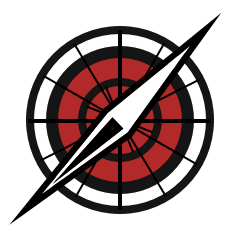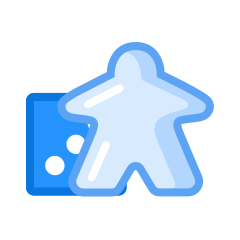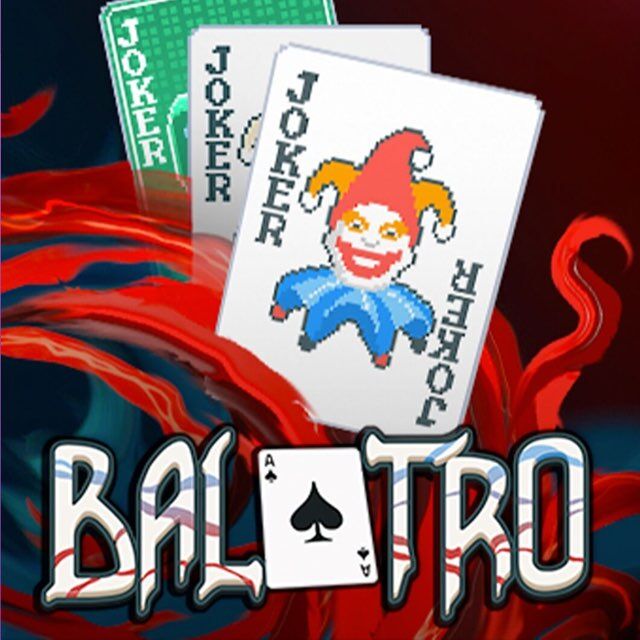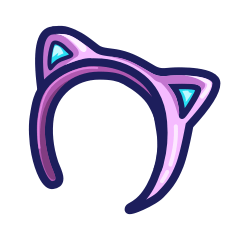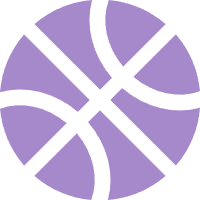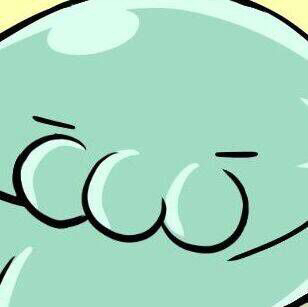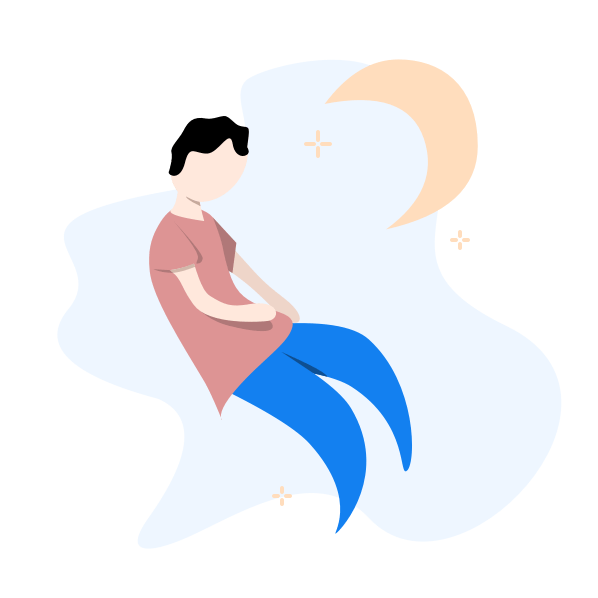随着国内万智牌比赛的恢复,牌手们的日程也紧凑了起来。为了便于大家根据赛事日程安排自己的行程和时间,我们制作了可订阅的赛事日历。该日历会不断更新,尽力保证牌手们在手机上就可第一时间获取到最新的赛事信息。
日历采用webcal协议,绝大部分移动设备和Windows、Mac等系统的个人电脑均可使用内置软件/App直接订阅。
下面是各个平台的订阅教程。
iOS(iPhone)
复制订阅链接(注意不要缺/多字符);
打开手机中的「日历」App,轻点屏幕正下方的「日历」;

点击左下角的添加日历 – 选择添加订阅日历

将此前复制的链接粘贴至「订阅URL」栏中 – 点击订阅 – 确认添加。

订阅成功后点击右上角的「栏目」图标(下图中标红的图标)即可按天查看赛事日程

Windows(PC)
打开浏览器,输入网址https://outlook.live.com/,登录你的Windows账户(建议使用outlook后缀的别名邮箱),如无Windows账户,可创建Outlook邮箱,或自行下载第三方日历软件进行订阅。

进入Outlook邮箱页面后,选择左侧的日历按钮,并在日历页面选择添加日历;

选择从Web订阅,将订阅链接粘贴到URL框中,填写日历名称后点击「导入」即可订阅。

订阅完成后,如你的电脑使用了该微软账户登录,也会在Windows自带的「日历」应用中显示(如已删除可在Windows应用商店中下载微软提供的「邮件与日历」应用)。
订阅完成后效果如下图。

macOS(Mac)
打开日历App,在顶部菜单栏的文件选项中选择新建日历订阅。

将订阅链接粘贴至「日历URL」框中即可完成订阅。

安卓/HarmonyOS
直接导入
绝大部分的定制版安卓系统都提供了支持webcal协议的默认日历App。
这里以小米的MIUI为例。
打开自带的「日历」App,点击「设置」(一般在右上角),在设置中选择「日程导入」,并选择「URL导入」选项;

随后将订阅链接粘贴进输入框,选择添加,即完成导入。

第三方App
有些定制化的安卓版本以及华为的鸿蒙OS,不支持订阅外部日历,你可以自行下载第三方日历App(例如Outlook)进行订阅。
这里以Outlook和华为的EMUI为例。
首先,你需要按照上文Windows订阅的方式,完成Web订阅(完成效果如下图)。

通过应用市场或者浏览器下载并安装Outlook,并使用订阅后的Outlook邮箱登录 ;

登陆成功后,即可点击右下角「日历」按钮,查看最新的赛事日历。

格式转换
如果你更偏好ics协议,可以删除订阅链接前的「webcal://」,将剩下的链接复制到浏览器的地址栏,单击回车,即可下载到对应的ics文件。
请注意,该ics文件不会自动更新日历,想获得最新的赛事信息,需要定期重复前述下载步骤,更新你的订阅。、